上一篇
截图📸操作—详细解析截图操作步骤与实用技巧
- 问答
- 2025-08-22 03:40:01
- 8
📸【截图这件事,你真的会吗?】
——从入门到高手,一篇全搞定!

你是不是也遇到过这种情况:急着保存聊天记录却手忙脚乱找不到截图键?想标注重点却只会用红色圈圈乱涂一通?或者想截长图却只能一张张拼到崩溃?别急!今天就用最直白的大白话,带你彻底搞懂截图那些事儿!(信息参考时间:2025年8月)

🖥️ 一、基础操作:秒懂各种设备的截图姿势
1️⃣ Windows电脑
- 全屏截图:按一下键盘上的
PrtScn键(有的键盘写的是 Print Screen),整个屏幕就默默存到剪贴板了!再打开微信或Word粘贴就能用。 - 当前窗口截图:按住
Alt + PrtScn,只截当前最前面的窗口,不用裁剪超方便! - 自由截图:按
Win + Shift + S,屏幕变暗后,可以用鼠标拖选任意区域,截完还能直接画两笔标注!
2️⃣ Mac电脑
- 全屏截图:按住
Command + Shift + 3,截图自动保存到桌面(咔嚓一声就是成功了!)。 - 区域截图:按
Command + Shift + 4,鼠标会变成小十字,拖选哪里截哪里! - 窗口截图:按完
Command + Shift + 4再按一下空格键,鼠标变成相机图标,点哪个窗口就截哪个,还带阴影效果哦~
3️⃣ 手机(安卓/苹果通用技巧)
- 物理键截图:同时按「电源键+音量减键」就行(苹果是「电源键+home键」或「电源键+音量上键」)。
- 手势截图:很多安卓机支持三指下滑截图,苹果可以用“轻点背面”功能设置截图(设置→辅助功能→触控→轻点背面)。
🚀 二、进阶技巧:这样截图更高效!
✨ 1. 长截图——不用APP拼图!
- 安卓手机:大部分华为、小米等机型截图后右下角会出现“滚动截图”按钮,点一下屏幕会自动往下滚,截完整个网页!
- iPhone:用Safari浏览器截图后,点预览图选“整页”,就能存完整网页为PDF!
- 电脑端:推荐用浏览器插件(如GoFullPage)或Edge浏览器自带的“网页捕获”功能(按Ctrl+Shift+S)。
✨ 2. 标注与打码——别再手抖画歪了!
- 电脑:用系统自带的画图工具或截图工具,圆圈、箭头、文字都能加!重点是用“马赛克笔”涂掉隐私信息。
- 手机:截图后立刻点预览图,用自带的画笔、文字框,苹果还能用放大器圈重点!
✨ 3. 隐藏技巧——高手都在用
- 定时截图:Win10/11搜索“截图工具”,点“延迟截图”可以设3/5/10秒后截,适合拍菜单弹出效果!
- 直接复制不保存:按Ctrl+C复制截图(Win+Shift+S截完直接粘贴),不用占内存!
- 语音截图:华为手机对小艺说“截屏”,苹果开启“语音控制”后说“截屏”也行!(适合手湿的时候)
❓ 三、常见问题急救站
- 问:截图模糊怎么办?
答:检查是否截到了缩放界面?试试用原尺寸截图或直接截取原始文件。 - 问:截图找不到存哪儿了?
答:电脑默认在“图片/截图”文件夹,手机一般在相册的“截图”相簿。 - 问:想截视频画面却黑了?
答:部分版权视频防截图,可以尝试用录屏再截帧,或关闭硬件加速再试。
💡 四、最后的提醒
截图虽简单,但隐私安全第一!发图前一定检查是否漏打码(账号、地址、证件号),如果是工作截图,记得用箭头和文字标重点,沟通效率翻倍~
现在拿起设备试一遍,操作一遍比看十遍还记得牢!从此截图再也不求人啦!🎉
(注:功能基于当前系统版本,部分操作可能因设备或系统更新略有差异,以实际为准哦~)
本文由 奈凝丝 于2025-08-22发表在【云服务器提供商】,文中图片由(奈凝丝)上传,本平台仅提供信息存储服务;作者观点、意见不代表本站立场,如有侵权,请联系我们删除;若有图片侵权,请您准备原始证明材料和公证书后联系我方删除!
本文链接:https://xdh.7tqx.com/wenda/691010.html




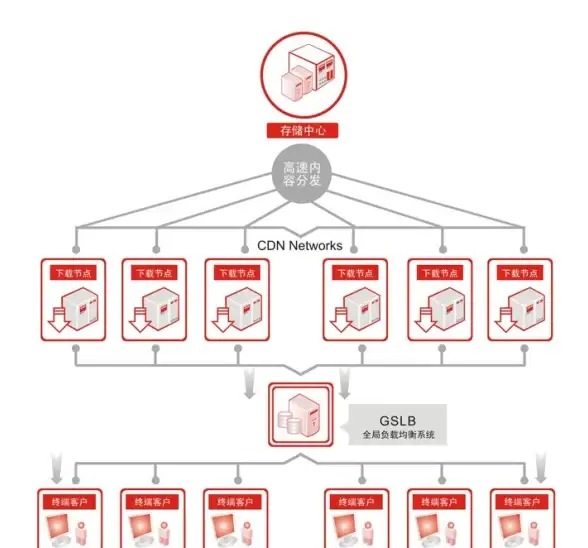


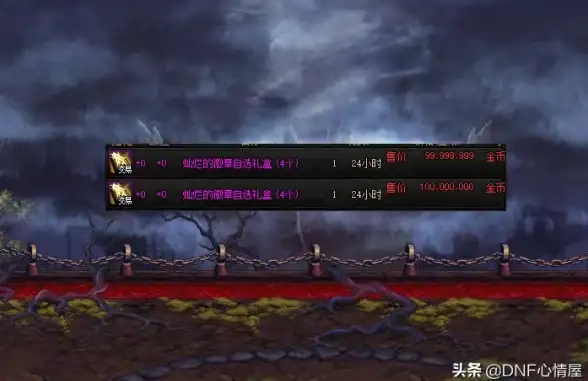

发表评论